Cómo descargar la última biblioteca R SMS desde Github
Este artículo trata sobre cómo puedes realizar cambios en la API R SMS, ubicada en GitHub, desde tu computadora. Esta solución solo tomará unos 20 minutos en realizarse. Aprenderás cómo instalar Git para Windows y TortoiseGit. Comenzará con la descarga de Git y terminará con los cambios que realizaste visibles en GitHub. Asumimos que estás familiarizado con GitHub y R. El video es fácil de seguir y detallado, por lo que no tendrás problemas para entender el proceso. ¡No pierdas más tiempo! ¡Vamos!
Cómo descargar la API R SMS desde GitHub (Pasos rápidos)
Para descargar la API R SMS desde GitHub:
- Crea una cuenta en GitHub
- Configura GitHub Desktop
- Navega a github.com/ozekisms/r-send-sms-http-rest-ozeki
- Haz clic en Code para copiar el enlace
- Clona la API R SMS en Github Desktop
- Pega el enlace copiado en la pestaña URL para clonar
- Inicia Ozeki SMS Gateway
- Ejecuta la API R SMS usando el símbolo del sistema
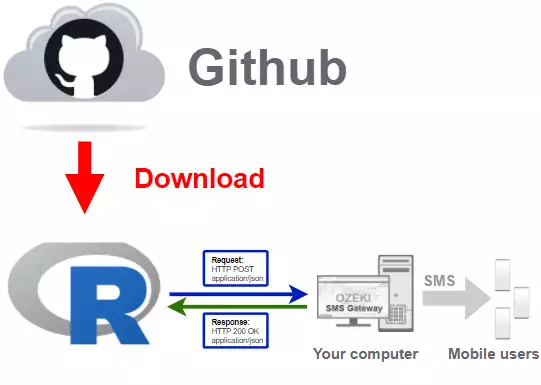
Descargar Github Desktop
Para obtener la última biblioteca R SMS, debes descargarla desde Github.
Para ello, necesitarás una cuenta en Github y la versión de escritorio de Github.
En el siguiente video te mostraré cómo descargar la versión de escritorio
de Github.
Puedes usar este enlace:
https://desktop.github.com/ para descargar Github Desktop. (Figura 2)

Cómo descargar la aplicación GitHub Desktop
En este video, te mostraremos cómo puedes descargar el instalador de GitHub Desktop. El video comenzará abriendo una nueva página del navegador y te guiará hasta tener el instalador en tu computadora. El video dura solo 46 segundos, pero es muy detallado. El proceso es muy fácil y no tomará más de 5 minutos.
Instalar Github Desktop
Para usar Github Desktop, debemos instalarlo e iniciar sesión en nuestra
cuenta. Si aún no tienes una cuenta, puedes usar el siguiente enlace para
registrarte:
https://github.com/join?source=login
En el siguiente video te mostraré cómo instalar Github Desktop
y cómo iniciar sesión en tu cuenta.
Haz clic en el botón verde Code
El primer paso para clonar el repositorio es abrir la página de GitHub. Busca el botón verde Code ubicado arriba de la lista de archivos a la derecha y presiónalo (Figura 3). Se abrirá un submenú donde encontrarás un botón dedicado a copiar la URL en tu portapapeles.
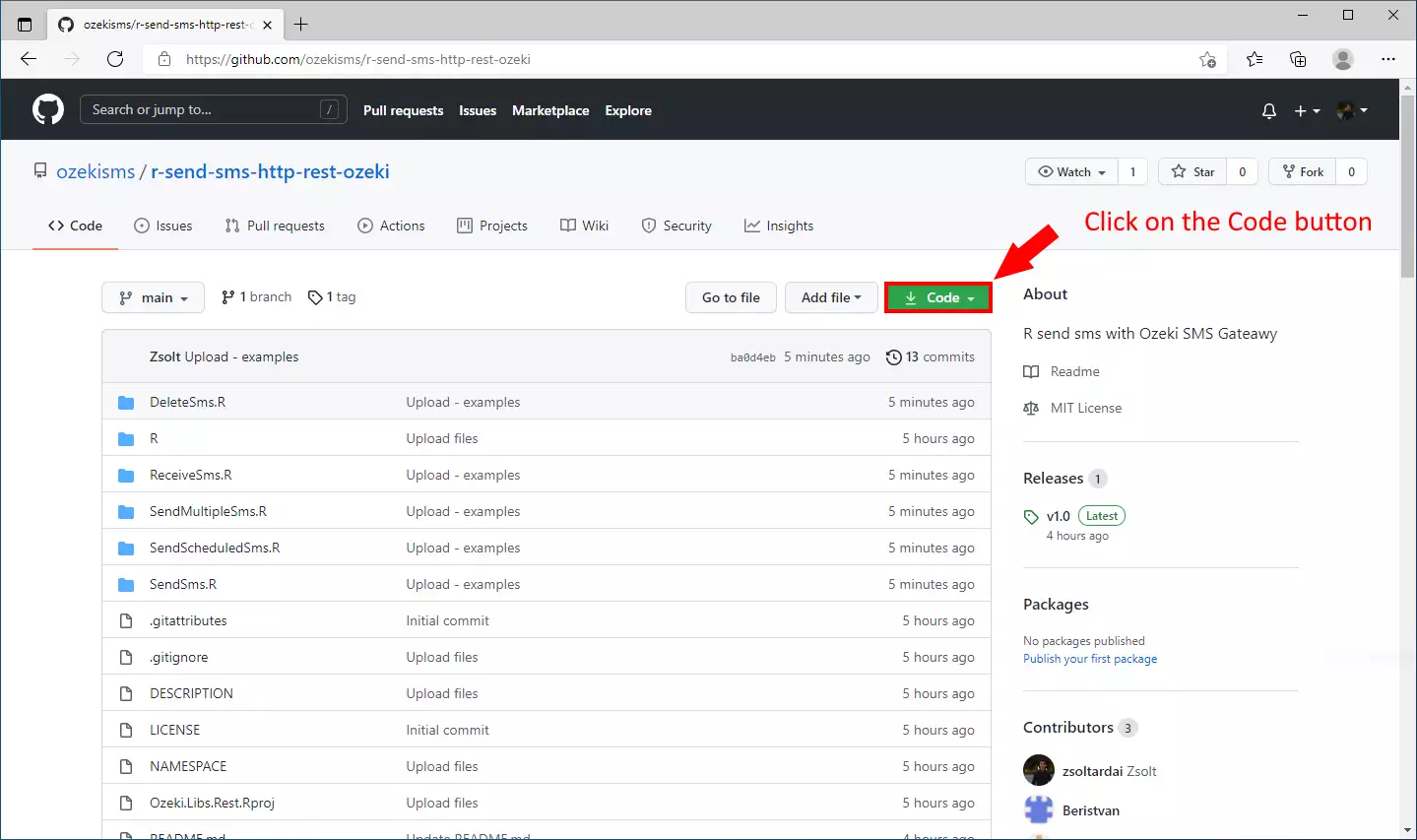
Presiona el botón 'copiar la URL'
En el submenú del botón Code, verás un botón 'copiar la URL'. Haz clic en él para copiar la URL en tu portapapeles, donde podrás almacenarla y pegarla donde desees (Figura 4).
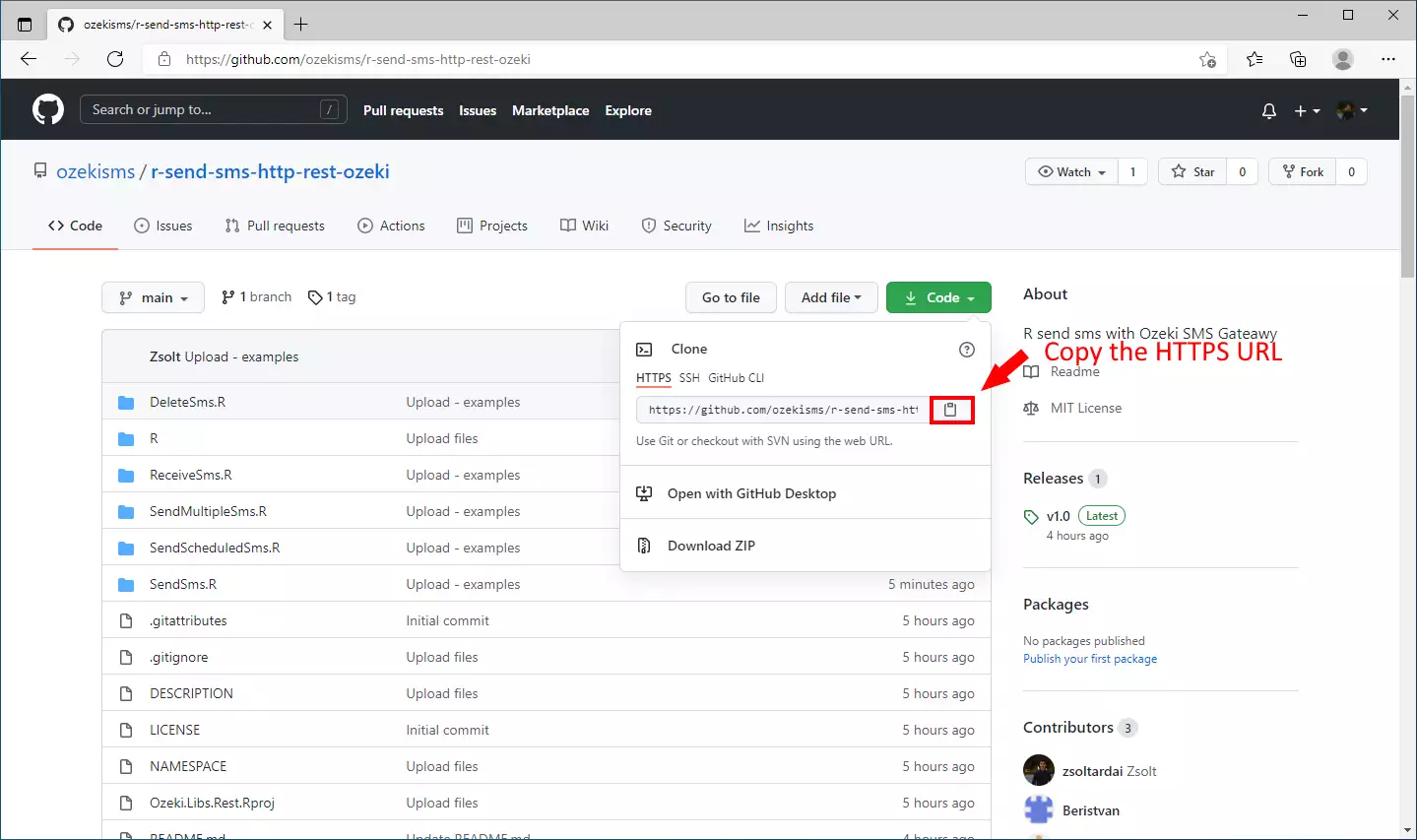
Presiona el botón 'Clone a repository from the Internet...'
Para abrir la página donde puedes pegar la URL del repositorio, debes hacer clic en el botón 'Clone a repository from the Internet...' (Figura 5). Se abrirá un formulario donde puedes pegar la URL y cambiar el directorio de descarga de los archivos.
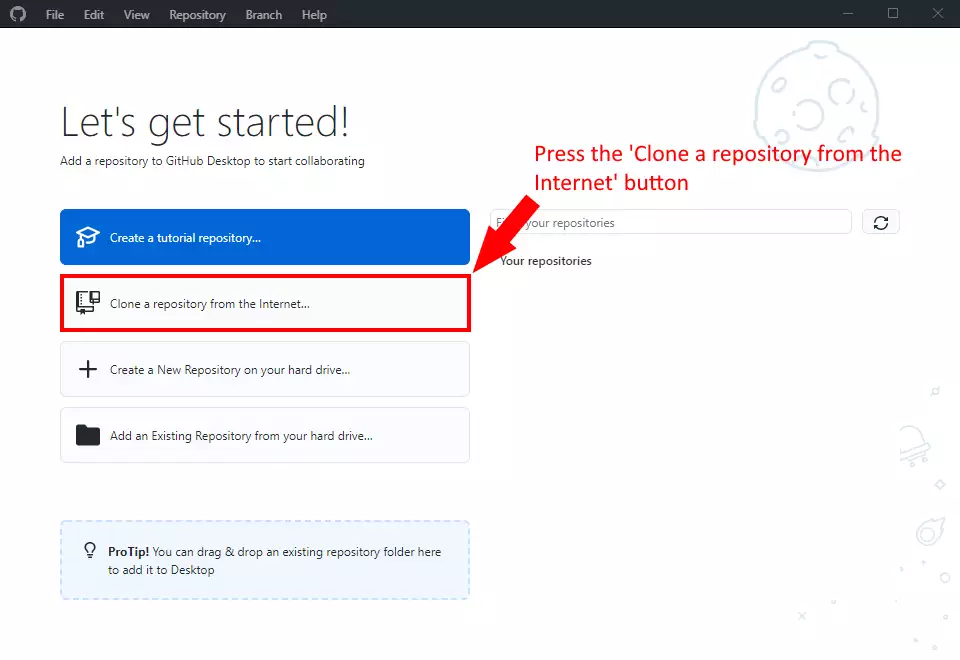
Clona el repositorio
En esta página, debes elegir el método de clonación URL. Allí encontrarás la barra de texto donde debes pegar la URL del repositorio y una barra de texto debajo donde debes elegir un directorio donde se colocarán los archivos después de la descarga (Figura 6).
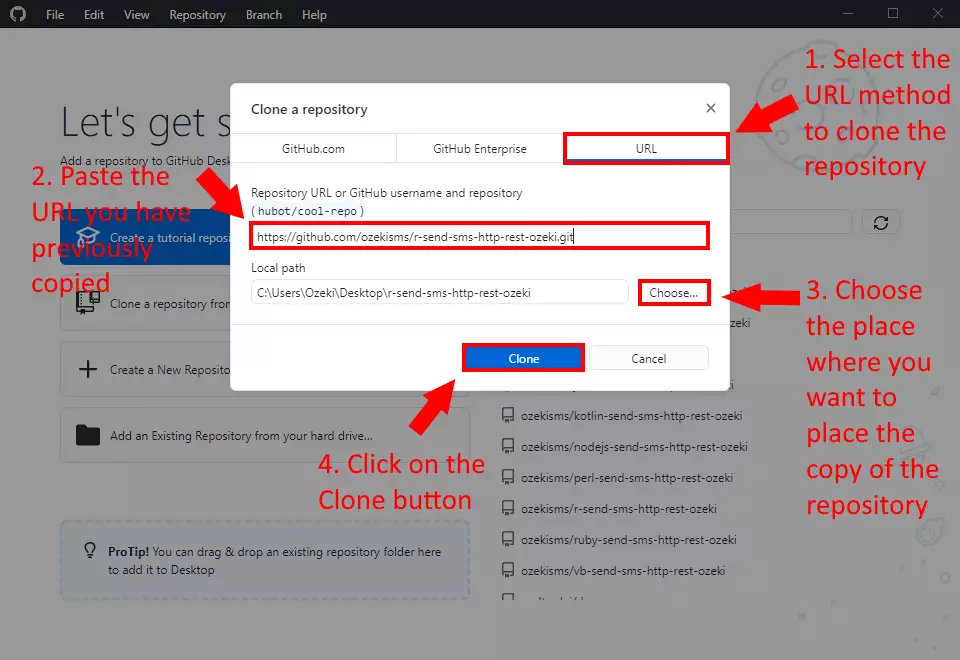
Clona el repositorio r-send-sms-http-rest-ozeki (Tutorial en video)
En el siguiente video te mostraré cómo clonar el repositorio r-send-sms-http-rest-ozeki
desde Github.
Para clonar el repositorio, puedes usar este enlace:
https://github.com/ozekisms/r-send-sms-http-rest-ozeki.
En el video, aprenderás cómo obtener la URL del repositorio y cómo clonarlo con la aplicación GitHub Desktop.
Comenzará con una nueva página del navegador y terminará con los archivos en tu computadora.
El video dura un poco más de 1 minuto, pero es muy detallado.
No tendrás problemas para seguir los pasos.
Cómo usar el repositorio
Ahora tienes el repositorio clonado en tu computadora y puedes comenzar a trabajar con él. Como puedes ver en la Figura 7, hemos proporcionado proyectos de ejemplo que puedes implementar en tu sistema. Los primeros 5 directorios contienen proyectos de ejemplo. Los archivos restantes son los archivos fuente de la biblioteca Ozeki.Libs.Rest.
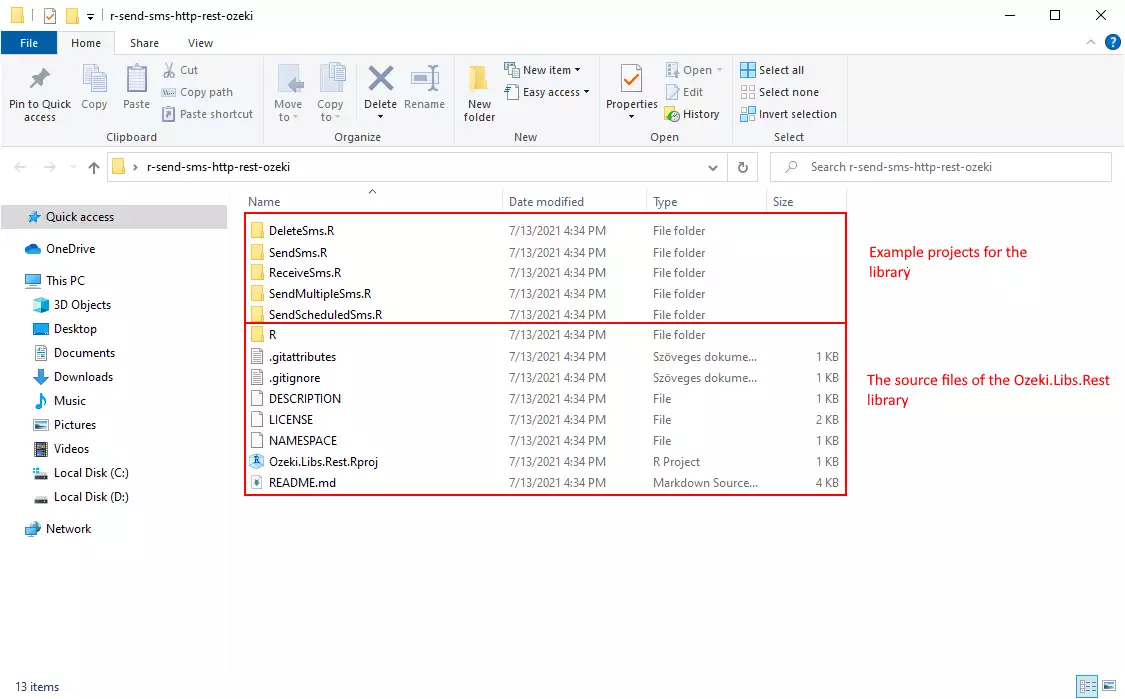
Para usar el contenido del repositorio r-send-sms-http-rest-ozeki, necesitarás
un editor de texto como el bloc de notas de Windows.
En el siguiente video, te mostraré cómo usar el contenido del
repositorio r-send-sms-http-rest-ozeki en el bloc de notas de Windows.
Recordatorio: Para ejecutar los archivos con extensión .R, debes escribir Rscript <el nombre del archivo> en el símbolo del sistema.
Rscript SendSms.R
¿Por qué deberías clonar el repositorio?
La respuesta es sencilla: si simplemente descargas el contenido del
repositorio r-send-sms-http-rest-ozeki, tendrás que descargar la
versión más reciente cada vez que se actualice. Pero si clonas
el repositorio, puedes obtener la versión más reciente con solo
hacer clic en el botón de fetch en la aplicación Github Desktop.
En el siguiente video, te mostraré qué sucede si el contenido del
repositorio se actualiza y cómo puedes obtener la versión más reciente.
Reflexiones finales
Ahora, puedes descansar. Esperamos que esta guía haya sido tan simple como el arduo trabajo que realizamos para ofrecerte lo mejor. Al seguir los pasos del tutorial anterior, puedes crear la solución en poco tiempo. Ahora puedes usar la API R SMS para enviar mensajes SMS. Si ya has completado los pasos, puedes disfrutar de un merecido latte o algún otro premio que tengas en mente. Permíteme mencionar que Ozeki SMS Gateway te permite brindar un servicio de SMS a tus clientes, empleados o aplicaciones comerciales, y puede ayudarte a controlar la actividad de mensajería de estos usuarios. Si deseas descubrir más información valiosa sobre los beneficios de otras soluciones similares, visita ozeki-sms-gateway.com. Espero que esta página sea útil para todos los lectores, especialmente para los principiantes.
